excel计算标准差的方法步骤详解
嘉铭分享
在excel表格中,标准差能够表示一组数据的离散程度,数值越大离散程度越大,如何计算一组数据的标准差呢?下面就跟学习啦小编一起来看看吧。
Excel怎么计算标准差
看到右上角的“自动求和”点击它。
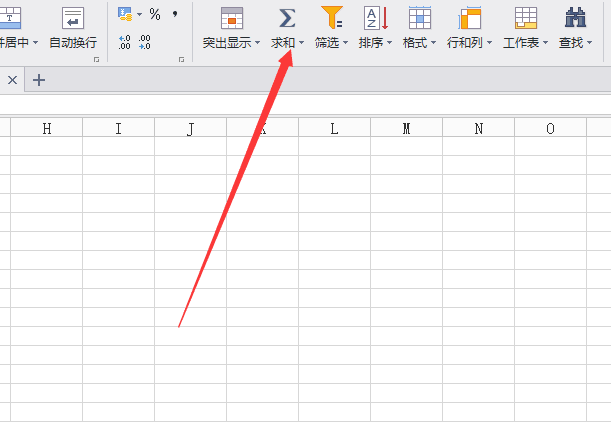
下拉菜单点击“其他函数”
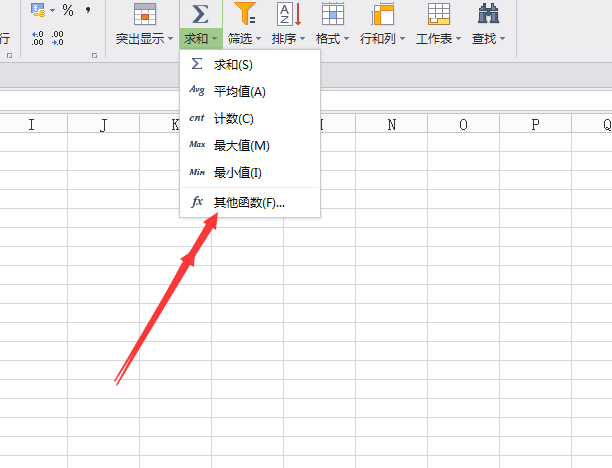
跳出插入函数窗口,选择“全部”。
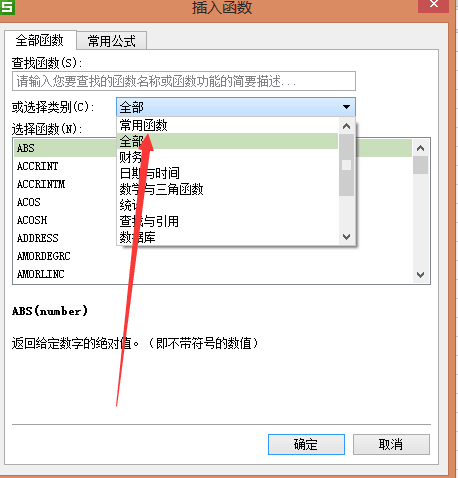
找到标准差,标准差是“STDEVP”,确定即可。
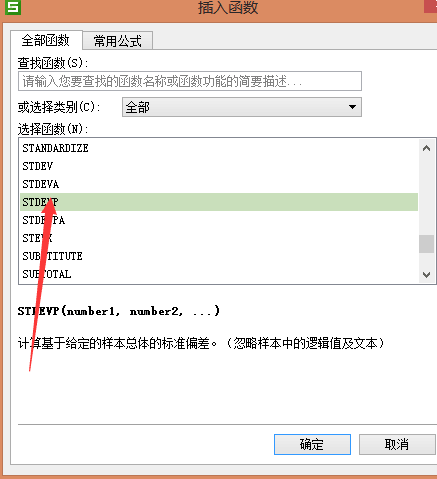
05确定之后就可以看到计算出的标准差了。
Excel计算标准差 相关文章:
